Resolvido: falha na sonda ARP suspeita [Wi-Fi, Ethernet]
![Resolvido: falha na sonda ARP suspeita [Wi-Fi, Ethernet]](https://cdn.thewindowsclub.blog/wp-content/uploads/2023/11/suspect-arp-probe-failed-1-640x375.webp)
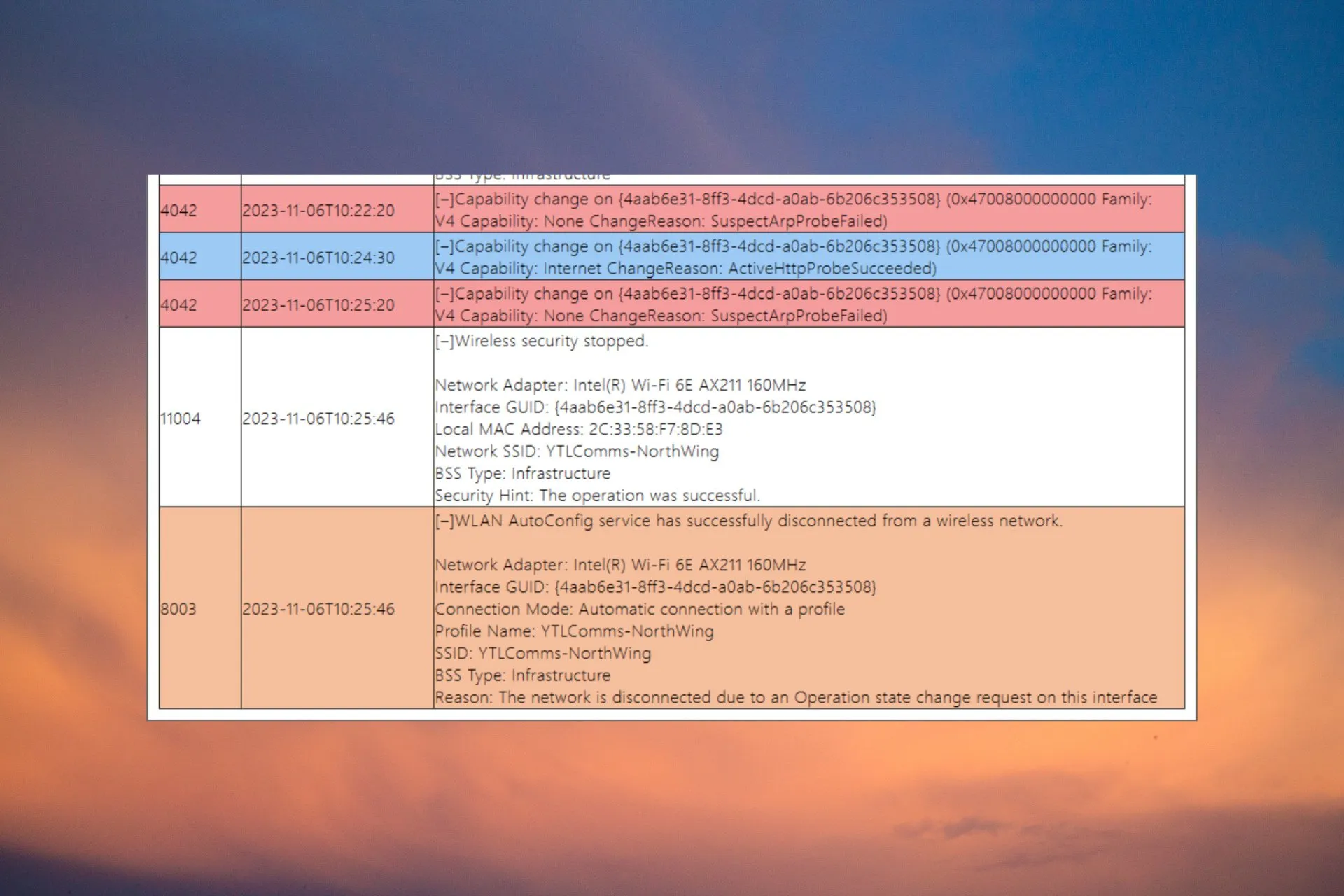
O erro Suspect Arp Probe Failed às vezes aparece nas máquinas Windows do lado do cliente quando a conexão Wi-Fi ou Ethernet cai repentinamente. Replicamos o problema de conexão SuspectArpProbeFailed em nossos laboratórios de WR e temos as soluções testadas para corrigi-lo.
O que é uma sonda ARP? O ARP Probe é uma ferramenta que verifica uma rede local para validar se um endereço IP é exclusivo. Se encontrar um endereço IP duplicado, procurará uma resposta do IP original. Em nosso caso, o erro Suspect Arp Probe Failed é causado por drivers Wi-Fi ou Ethernet problemáticos do endpoint.
Como faço para corrigir o erro Suspect ARP Probe Failed?
Antes de entrar em correções mais detalhadas, vamos verificar alguns métodos rápidos para investigar mais detalhadamente o problema:
- Verifique a perda de pacotes no endpoint e monitore a situação para ver se os pacotes de transmissão são descartados constantemente ou se há uma ocorrência única.
- Verifique todos os equipamentos de rede e veja se todos os componentes estão em perfeitas condições. Mesmo um problema com o cabo Ethernet pode causar o erro Suspect ARP Probe Failed.
- Certifique-se de não ter IPs duplicados no seu mapa de rede.
1. Execute o solucionador de problemas de rede e Internet
- Vá para Configurações e clique em Solução de problemas na guia Sistema .
- Agora selecione Outros solucionadores de problemas , localize Rede e Internet e clique no botão Executar .

- O solucionador de problemas executará os testes de conexão e fornecerá uma solução se detectar algum problema.
No Windows 10, vá para Configurações>Atualização e segurança>Solucionar problemas>Solucionadores de problemas adicionais, selecione Conexões com a Internet e clique em Executar o solucionador de problemas.
2. Atualize ou reverta o driver Ethernet ou Wi-Fi
- Clique com o botão direito no botão Iniciar e selecione Gerenciador de Dispositivos.
- Estenda a seção Adaptadores de rede , clique com o botão direito no driver Ethernet ou Wi-Fi e selecione Atualizar driver.

- Escolha Pesquisar drivers automaticamente . Se o sistema encontrar novos, instale-os.
- Se não houver novos drivers, feche a janela, clique com o botão direito mais uma vez no driver e selecione Propriedades.
- Vá para a guia Driver e clique em Reverter driver.
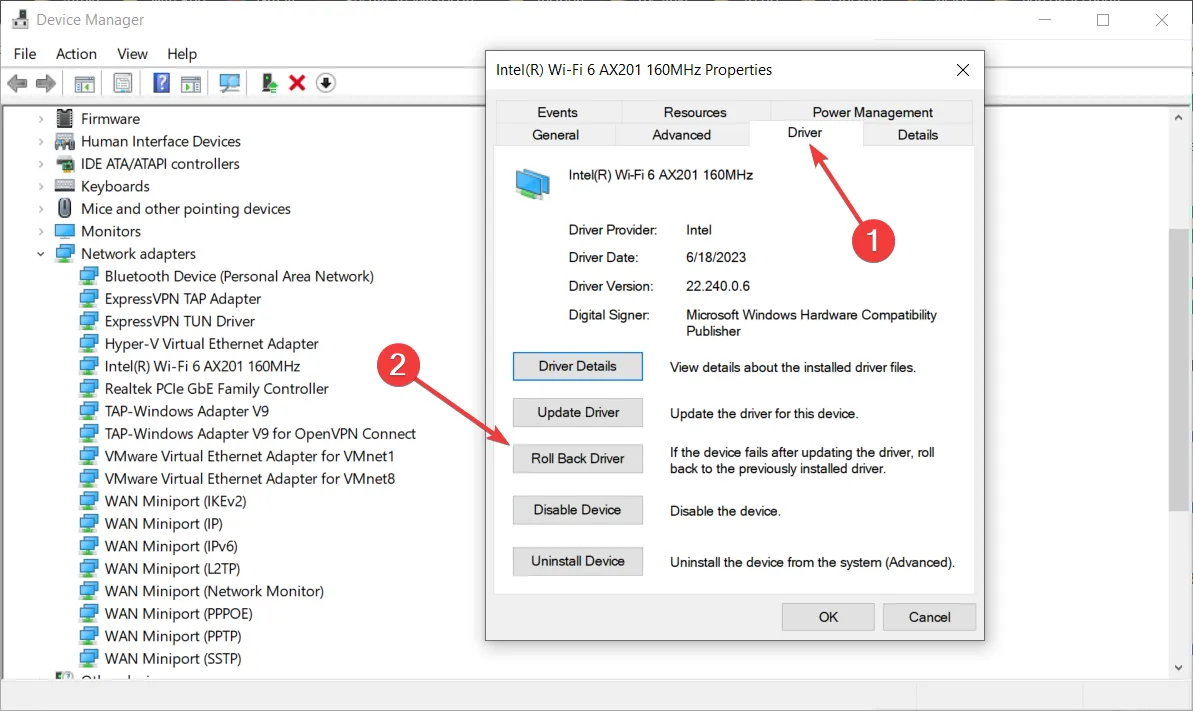
- Isso reverterá automaticamente o driver para sua versão anterior. Veja se isso resolve o problema.
Se a solução não funcionar, desinstale o driver e obtenha o driver mais recente diretamente no site do fabricante. Esta solução funcionará perfeitamente no Windows 11 e 10.
Se quiser simplificar todo esse processo, você sempre pode contar com um software dedicado, como Outbyte Driver Updater . Esta ferramenta fará uma varredura em seu sistema, identificará quaisquer drivers desatualizados ou quebrados e os substituirá por novas versões atualizadas em questão de minutos.
3. Redefina as configurações de rede
- Vá para Configurações , selecione Rede e Internet no painel esquerdo e clique em Configurações avançadas de rede à direita.

- Agora clique em Redefinição de rede e clique no botão Redefinir agora na próxima janela.
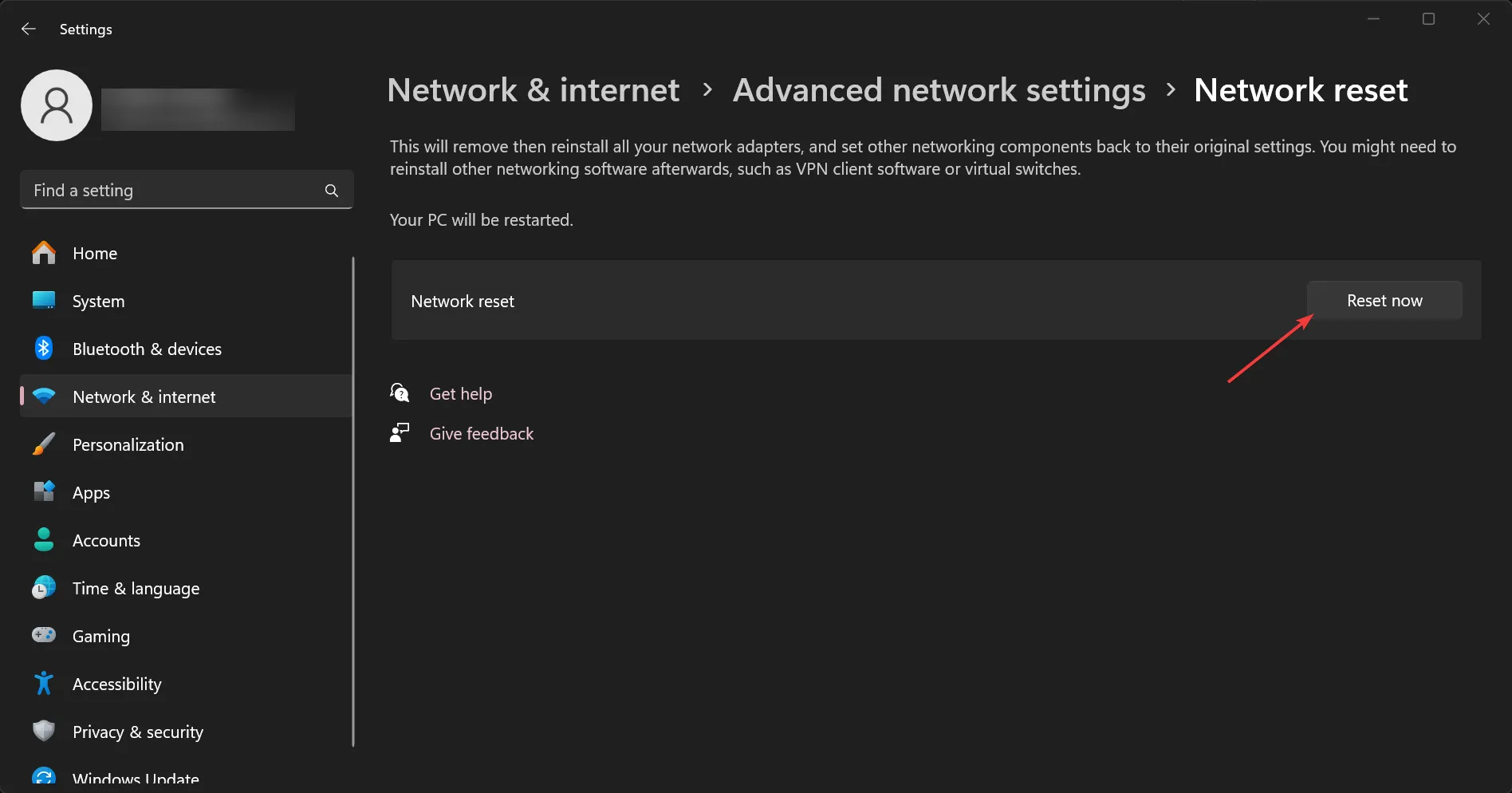
- O procedimento exigirá uma reinicialização.
Após a aplicação dessas soluções, o acesso à internet será restaurado, e caso o dispositivo apresente algum problema de DNS, ele será corrigido. Para garantir a segurança, você também pode redefinir o roteador para garantir que o problema não esteja associado ao fato de o PC não obter as configurações corretas do roteador .
Como faço para corrigir uma sonda ARP inesperada e um anúncio ARP?
Este é um erro muito semelhante que pode ser resolvido com as mesmas soluções descritas acima. No entanto, o problema é causado por um dos computadores da rede enviando muitos pacotes ARP.
Portanto, a primeira coisa que você precisa fazer é isolar o sistema que está causando o overflow, desconectando os terminais um por um e monitorando a rede ao mesmo tempo.
Para resumir nosso guia, o erro Suspect ARP Probe Failed geralmente é causado por drivers problemáticos para os adaptadores Ethernet ou Wi-Fi. Executar a rede e a Internet, solucionar problemas ou corrigir os drivers acabará por resolver o problema.
Você também pode redefinir os adaptadores de rede para as configurações padrão de fábrica, se necessário.
Se o computador problemático for mais antigo, considere adquirir um adaptador de rede USB melhor e usá-lo.
Para qualquer outra dúvida sobre este tópico, vá para a seção de comentários abaixo.



Deixe um comentário